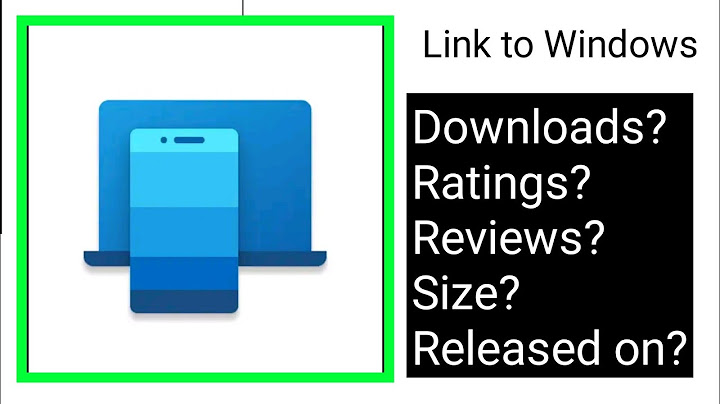Führen Sie die folgenden Schritte aus, um den Echtzeit-Microsoft Defender Antivirus in Windows-Sicherheit vorübergehend zu deaktivieren. Bedenken Sie, dass Ihr Gerät anschließend anfällig für Bedrohungen sein kann. Wählen Sie Start aus, und geben Windows-Sicherheit ein, um nach dieser App zu suchen. Wählen Sie Windows-Sicherheit-App aus den Suchergebnissen aus, wechseln Sie zu Viren & Bedrohungsschutz, und wählen Sie unter Virenschutzeinstellungen & Bedrohungsschutz die Option Einstellungen verwalten aus. Schalten Sie Echtzeitschutz auf Aus. Geplante Scans werden trotzdem ausgeführt. Dateien, die heruntergeladen oder installiert werden, werden jedoch bis zum nächsten geplanten Scannen nicht gescannt. Hinweise: Wenn Sie nur eine einzelne Datei oder einen einzelnen Ordner vom Virenscan ausschließen möchten, können Sie dazu einen Ausschluss hinzufügen. Dies ist sicherer als das Deaktivieren des gesamten Antivirenschutzes. Weitere
Informationen finden Sie unter Hinzufügen eines Ausschlusses Windows-Sicherheit. Wenn Sie ein kompatibles Nicht-Microsoft-Antivirenprogramm installieren, deaktiviert sich Microsoft Defender Antivirus automatisch. Wenn Der Schutz vor Manipulationen aktiviert ist, müssen Sie den Schutz vor Manipulationen deaktivieren, bevor Sie den Echtzeitschutz deaktivieren können. So kann Schadsoftware Ihren PC infizieren Benötigen Sie weitere Hilfe?Schutz der nächsten Generation vor Viren und Schadsoftware. Nachverfolgungsverhinderung.2 Biometrische Anmeldungen.3 Windows 11 Features, die vollständig integriert, immer aktualisiert und kostenlos für Sie sind.7 Erweiterter Schutz vor Viren zur Abwehr der heutigen Cyberbedrohungen. In Windows 11 integriert, regelmäßig aktualisiert und ohne zusätzliche Kosten für Sie.7 Das ist Windows-Sicherheit. Weitere Informationen GesichtserkennungGesichtsscans sind schneller und praktischer.3 Behalten Sie den Überblick über Ihre SachenGanz gleich, ob es sich um Ihren Laptop oder Ihren digitalen Stift handelt, die Funktion „Mein Gerät suchen“ unter Windows 11 kann Ihnen bei der Suche helfen. Speichern Sie einfach den Standort des Geräts, wenn es mit dem Internet verbunden ist, und gehen Sie dann zu Ihrem Microsoft-Konto, um es zu lokalisieren. WEITERE INFORMATIONEN 
Hinweise: Wenn Sie Windows 10 im S-Modus ausführen, sind einige der Features der Windows-Sicherheitsschnittstelle etwas anders. Windows 10 im S Modus ist für besonders hohe Sicherheit optimiert. Deshalb verfügt der Bereich Viren- & Bedrohungsschutz über weniger Optionen als hier beschrieben. Der Grund ist, dass die integrierte Sicherheit von Windows
10 im S Modus automatisch verhindert, dass Viren und andere Bedrohungen auf Ihrem Gerät ausgeführt werden. Darüber hinaus erhalten Geräte mit Windows 10 im S-Modus automatisch Sicherheitsupdates. In früheren Versionen von Windows 10 wurde Windows-Sicherheit als Windows Defender Security Center bezeichnet. Bei Windows 10 erhalten Sie durch Windows-Sicherheit den neuesten Virenschutz. Ab dem ersten Start von Windows 10 ist Windows-Sicherheit aktiviert und schützt Ihren PC aktiv, indem er nach Schadsoftware (Malware), Viren und Sicherheitsbedrohungen durchsucht wird. Windows-Sicherheit verwendet Echtzeitschutz, um alle Inhalte zu überprüfen, die Sie auf den PC herunterladen oder ausführen. Windows Update lädt automatisch Updates für Windows-Sicherheit herunter, damit Ihr PC vor Bedrohungen geschützt ist. Wenn Sie eine vorherige Version von Windows verwenden und Microsoft Security Essentials installiert haben, ist es sinnvoll, auf Windows-Sicherheit umzusteigen. Planen einer Überprüfung in Windows-SicherheitWindows-Sicherheit führt zum Schutz Ihres PCs regelmäßig Überprüfungen aus. Sie können auch einen eigenen Zeitplan für Überprüfungen festlegen:
Benötigen Sie weitere Hilfe?Sollte man Windows Defender aktivieren?Sie wollen Ihren Computer vor Viren schützen? Dann sollte der in Windows 10 integrierte Windows Defender immer aktiv sein! Normalerweise ist der Windows Defender automatisch aktiviert. Dieser erkennt Viren und Schadsoftware und verhindert ihre Installation und Ausführung, damit Ihr Computer geschützt ist.
Kann man Windows Defender neu installieren?Nach der Deinstallation von Windows Defender können Sie Windows Defender wie oben beschrieben neu installieren, wenn Sie möchten.
Kann man Windows Defender vertrauen?In den Tests der letzten Jahre hatte Microsoft mit Windows Defender immer wieder Empfehlungen der Sicherheitsexperten abgeräumt. Die werden auch Ende 2021 nochmals bestätigt. Windows Defender erhält von AV-Test die Zertifizierung als "Top Produkt" mit Bestnoten in allen Kategorien.
Wo finde ich den Defender bei Windows 10?Aktivieren von Microsoft Defender Antivirus. Wählen Sie das Start-Menü aus.. Geben Sie in der Suchleiste Gruppenrichtlinie ein. ... . Wählen Sie Computerkonfiguration > Administrative Vorlagen > Windows-Komponenten > Microsoft Defender Antivirus aus.. |

zusammenhängende Posts
Werbung
NEUESTEN NACHRICHTEN
Werbung
Populer
Werbung

Urheberrechte © © 2024 decemle Inc.